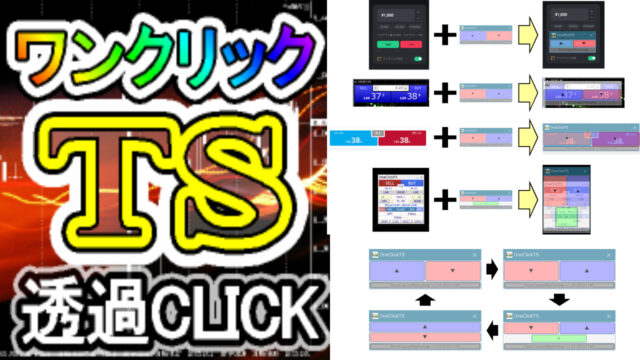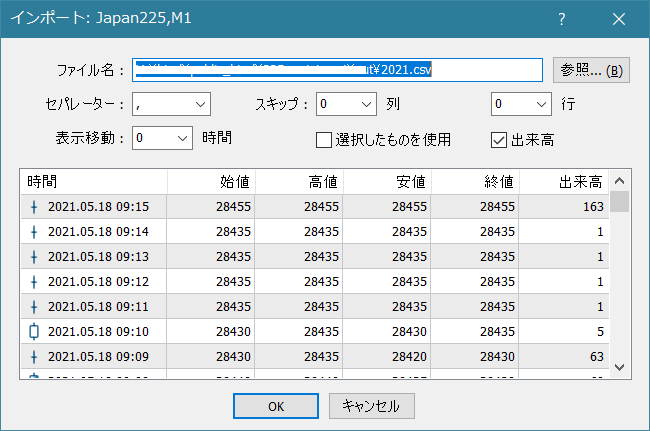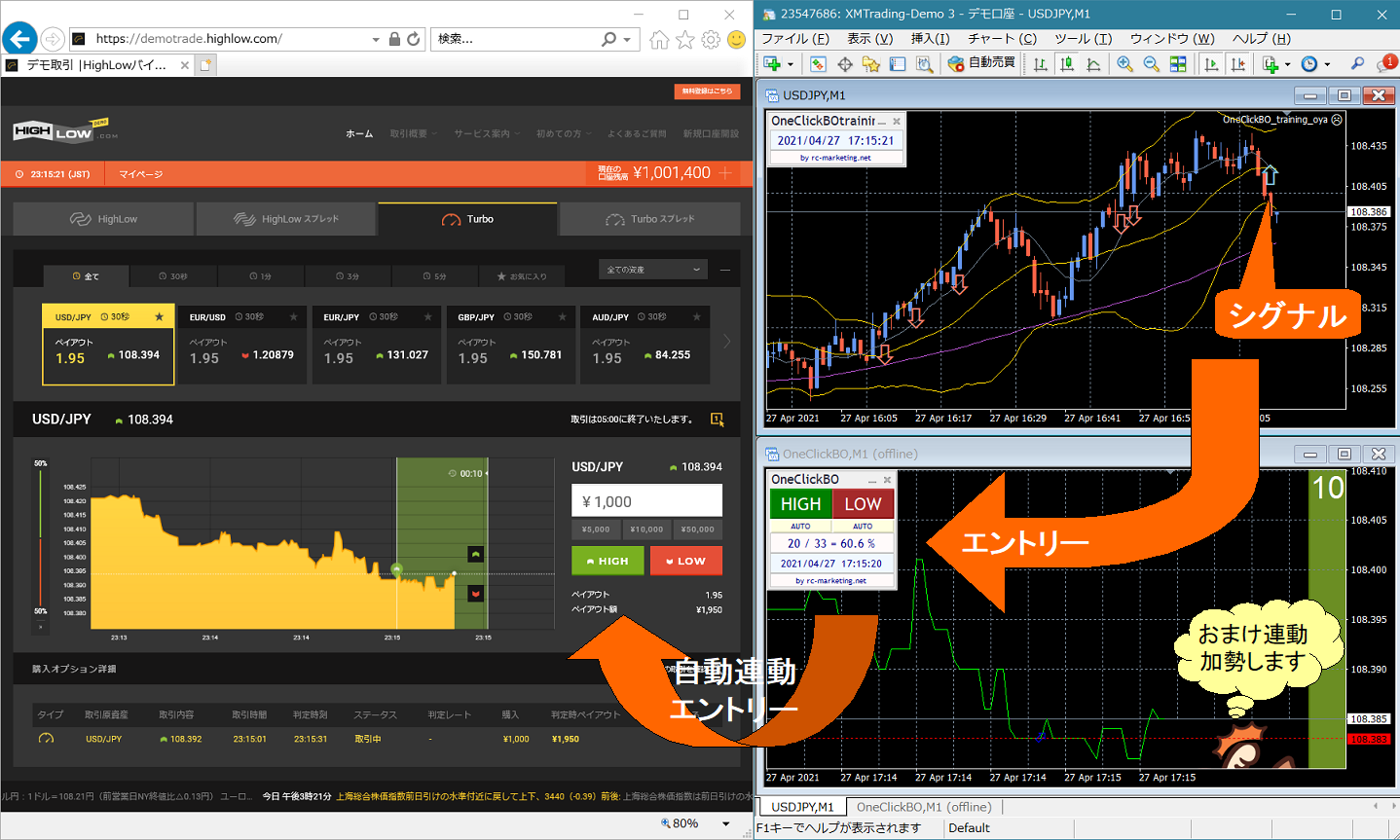日経225の過去データをMT4にインポートする方法です。
ワンクリック225トレーニングを購入された方へのサービスとなりますので、ご了承ください
1.サポートページの問い合わせフォームまたは、下記のアドレスに過去データ希望のご連絡をお願い致します。
ご希望の年度がありましたら、合わせてお知らせください。2017年4月くらいからご提供できますが、多くなると処理が重くなります。
[email protected]
2.数日中にインポート用のCSVファイルをご案内します
より確実にインポートと各タイムフレームの作成ができる手法が見つかりましたので、こちらをご覧ください。
MT4の過去データを失敗せずに設定する方法
↓以降は旧来の手法となります。
3.チャートに表示するバーの数を最大に設定します。
3-1.メニューから、ツール=>オプションを開きます。
3-2.再表示用に削除済チャートを保存にチェックします。
3-3.チャートタブのヒストリー内の最大バー数とチャートの最大バー数に99999999999999など大きな数字を入れます。
3-4.OKを押すと入力できる最大値に丸められます。

4.全てのチャートを閉じ、日経225の1分足のチャートだけを開きます。
※他のチャートが開いていると既存のデータとインポートする過去データが混在し、正常なチャートとならない場合があります。
5.MT4のファイルからツール=>ヒストリーセンターを開き、一覧から、日経225の通貨ペアを選びます。
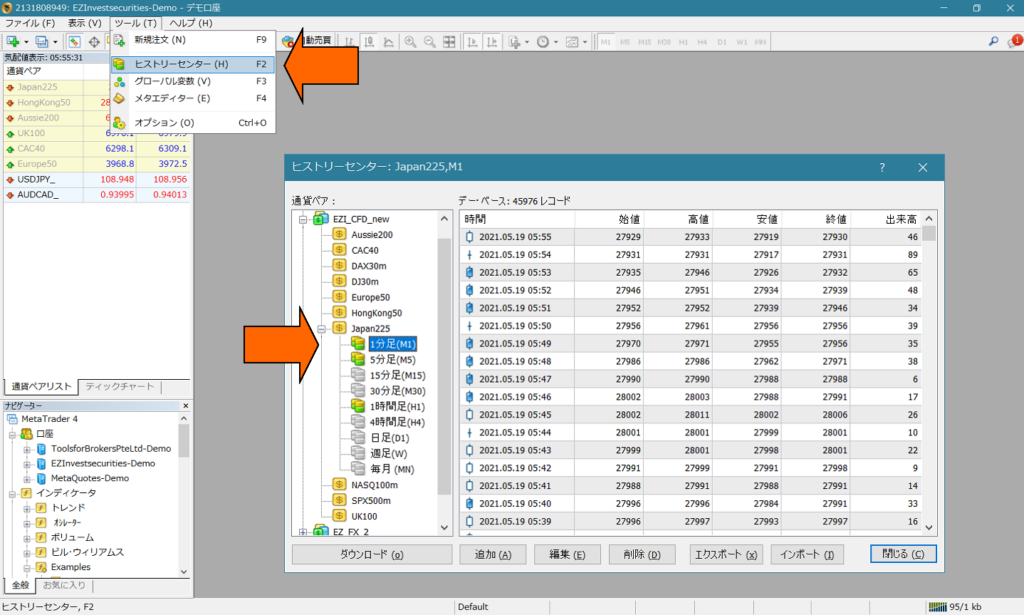
6.インポートボタンを押し、インポートダイアログの参照ボタンから、ご案内するCSVファイルを選択してください
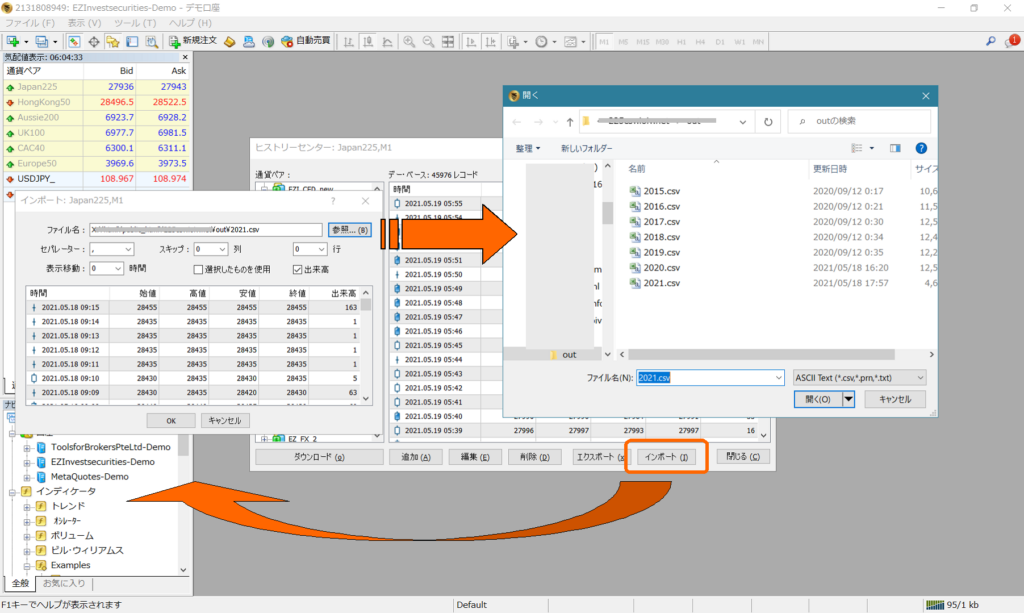
8.まず初めにインポートしたデータを1分足のデータに上書きするため、スクリプトを実行します。開いている日経225の1分足チャートにスクリプトのPeriodComverterをチャートにドラッグ&ドロップします(またはダブルクリック)パラメタの「Period multiplier factor」は「1」で動かして下さい。1で正常に作成できましたら、終わったことが分かりにくいのですが、10秒もすれば終わっています。
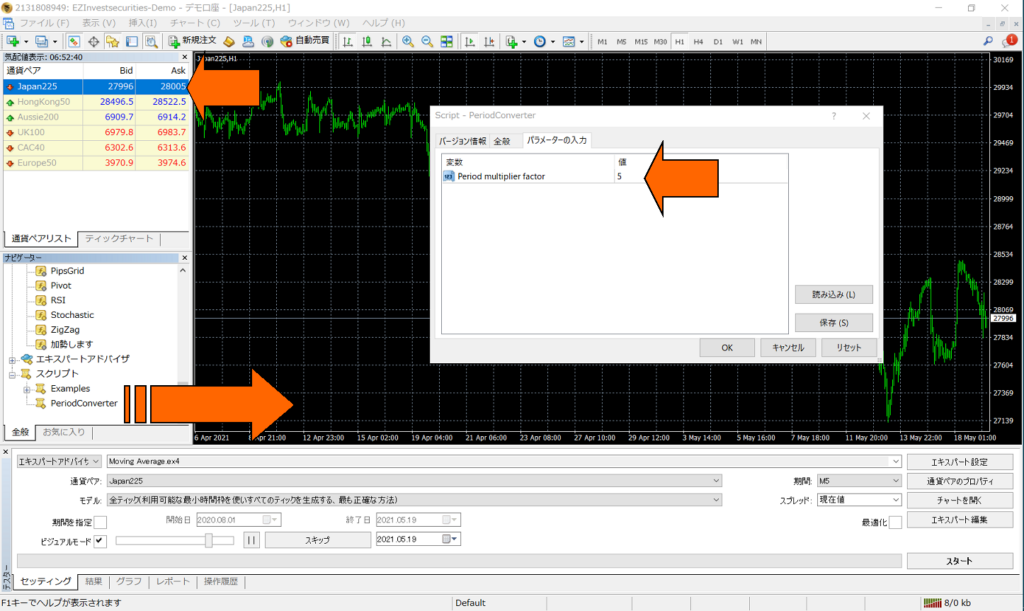
9.ここで一度MT4を再起動させ、1分足の過去データが反映されているかを確認してください。
MT4は終了する際にチャートデータを保存しますので、再起動することで過去データを保存させます。
※表示されている日経225のチャートを一番左にスクロールさせて古いデータをご確認ください。過去データが反映されていない場合は、4からやり直してください。
10.同じ手順で、他の時間足に反映させます。開いている日経225の1分足チャートにスクリプトのPeriodComverterをチャートにドラッグ&ドロップします。パラメタの「Period multiplier factor」にご希望の「分」を入れて下さい。5分足の場合は「5」、1時間足の場合は「60」を入れて下さい。10秒ほどで完了しますので、同様にPeriodComverterをドラッグ&ドロップまたはダブルクリックして、ご希望の時間足の分だけ繰り返して下さい。その際に「PeriodComverterを停止しますか?」などのメッセージがでますが「はい」を押して繰り替えてください。
※繰り返しが面倒な場合には、複数の時間足を一括で作るスクリプトもあります。
https://www.mql5.com/ru/code/11201
11.MT4を再起動させて、全てのチャートで過去データが反映されたことを確認してください。
12.ストラテジーテスターをスタートさせると開始日付がインポートした日付なります。

なぜか分かりませんが、うまくいかないこともあります。
うまくいかない場合は、チャートを全て閉じてから、日経225の1分足だけにし、一つ一つの手順で、MT4の再起動を確実に行って下さい。
また、以下の手順でヒストリーデータのファイルを全て削除することもお試しく下さい。
1) データフォルダを開く
2) MT4を終了する
3) 以下のフォルダのファイルを全て削除する
データフォルダ:tester/history/~
データフォルダ:history/対象のブローカー名/~
4) MT4を起動する
5) 上記の方法でヒストリーデータをインポートする
うまくいかない場合は、お気軽にお問合せ下さい。
また、別途有料となりますが、リモート設定も行いますので、ご検討ください。
よろしくお願い致します。